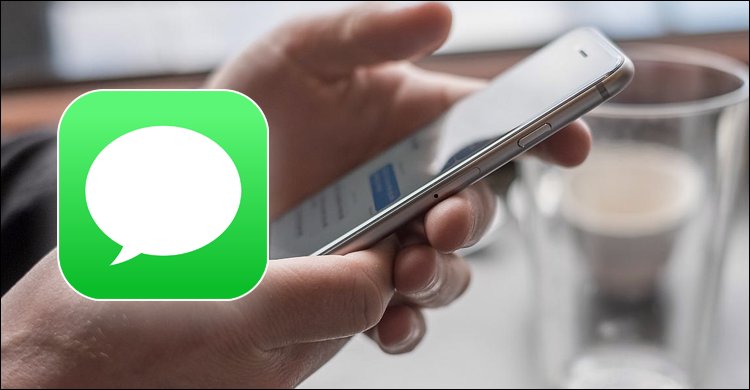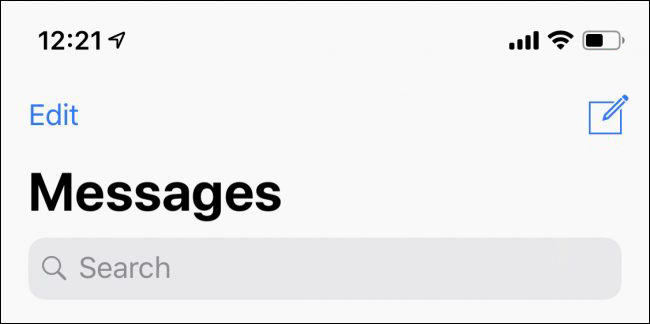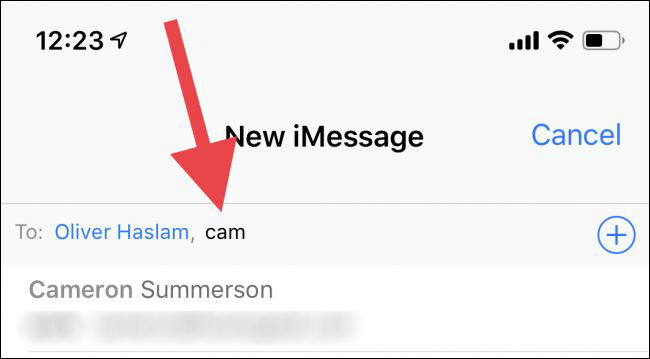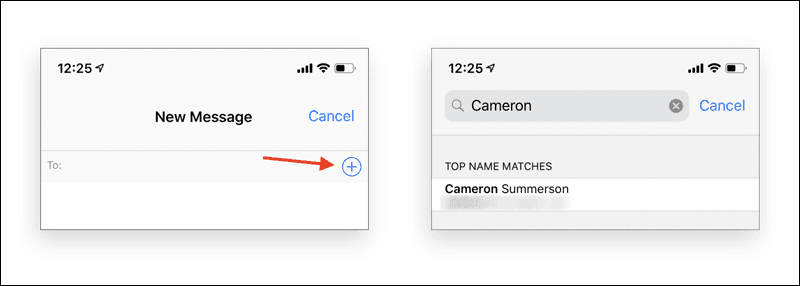كيفية انشاء محادثة جماعية للايفون و ايباد عبر رسائل iMessage
نشارك معكم في هذه المقالة الخُطوات التي يجب أن تقوم بها من أجل إنشاء محادثة جماعية للايفون والآيباد، وذلك عن طريق تطبيق iMessage المتضمن في نظام iOS، فهو يغنيك عن تحميل تطبيقات الدردشة الخارجية مع توفير كافة المميزات والمتطلبات اللازمة لدردشة أفضل.
يعُد الترابط بين أجهزة شركة آبل أمرًا رائعًا، خصوصًا مع تزامن التطبيقات ذات الجودة العالية التي تطورها الشركة مثل iMessage حيث يمكنك الدردشة سواء بواسطة جهاز يعمل بنظام iOS أو watchOS أو macOS، كما يمكنك أيضًا بدء محادثة جماعية مع أصدقائك أو زملاء العمل أو أفراد عائلتك ومشاركة الصور أو الفيديوهات أو الوسائط الأخرى معكم، فهذا يكون مفيدًا للإنتاجية ولن تحتاج إلى تحميل تطبيقات دردشة من المتجر لتقوم بذلك. إن بدء دردشة جماعية جديدة على تطبيق iMessage يعُد أسهل بكثير مما تتوقع، ولكن كما هو الحال مع معظم الأشياء في هذا العالم، سيكون من السهل فقط إذا كنت تعرف كيف. فإليكم في السطور القادمة كيفية انشاء محادثة جماعية من خلال ايفون ونفس الخُطوات تنطبق على الآيباد كذلك.
انشاء محادثة جماعية للايفون عبر iMessage
إنشاء المحادثات الجماعية في iOS لا ينبغي أن يكون صعبًا حتى لو كنت مبتدئ في التعامل مع الهواتف الذكية أو الآيفون بشكل خاص. سواء كنت تريد أن تقوم بإنشاء الدردشة مع شخص واحد أو 50 شخص، فأول خُطوة بالتأكيد هي فتح تطبيق Messages على جهاز الآيفون أو الآيباد الخاص بك، تلك الأيقونة الساكنة في شريط الـ Dock بالأسفل والتي لا شك أن الجميع يعرفها، فقط قم بالنقر عليها وتابع ما يلي من خُطوات.
بعد تشغيل تطبيق Messages على هاتفك أو الجهاز اللوحي الخاص بك، اضغط على أيقونة رسالة جديدة – New Message في الزاوية العلوية اليمنى والتي تبدو وكأنها ورقة مع قلم في زاوية واحدة. بدلًا من ذلك، يمكنك الضغط مطولًا على أيقونة تطبيق Messages من الشاشة الرئيسية ثم اختيار New Message من قائمة الاختصارات.
بمجرد الدخول إلى شاشة إنشاء رسالة جديدة، سترى أن صفحة المحادثات فارغة، حيث ينتظر التطبيق أن تبدأ محادثة جديدة مع شخص آخر. في هذه المرحلة، لديك خيارين: الأسرع هو البدء في كتابة اسم الشخص الأول الذي تريد ضمه إلى المحادثة الجماعية، فبعدما يظهر أسمه في القائمة اضغط عليه لتتم إضافته، ثم قم بإضافة الشخص الثاني والثالث وما إلى ذلك بنفس الطريقة حتى تضيف كل أصدقائك أو أفراد عائلتك في المجموعة.
أما الخيار الثاني، فهو إذا كنت تفُضل الكتابة الأقل على لوحة المفاتيح. إذ يمكنك في صفحة إنشاء رسالة جديدة الضغط على أيقونة (+) في حقل To لإظهار جهات الاتصال أو الأشخاص الذي تتواصل معهم عبر تطبيق Mail. سيؤدي النقر فوق أسم أي شخص في هذه القائمة إلى إضافته إلى المحادثة الجماعية ما لم يكن لديهم نقاط اتصال متعددة للاختيار من بينها – وفي هذه الحالة سيكون لديك خيار تحديد الاسم الذي ترغب في استخدامه للتواصل مع هذا الشخص. يمكنك تكرار نفس الخُطوات لإضافة بقية الأشخاص كما ترغب. وبعد إرسال الرسالة الأولية في المحادثة، يمكنك العثور على سلسلة محادثات تم إنشاؤها حديثًا في تطبيق Messages لاستخدامها في المُستقبل. وهذه هي الطريقة المستخدمة من أجل إنشاء محادثة جماعية للايباد والايفون.